Aumente o seu ecrã: Use seu telefone, tablet ou TV como um segundo monitor
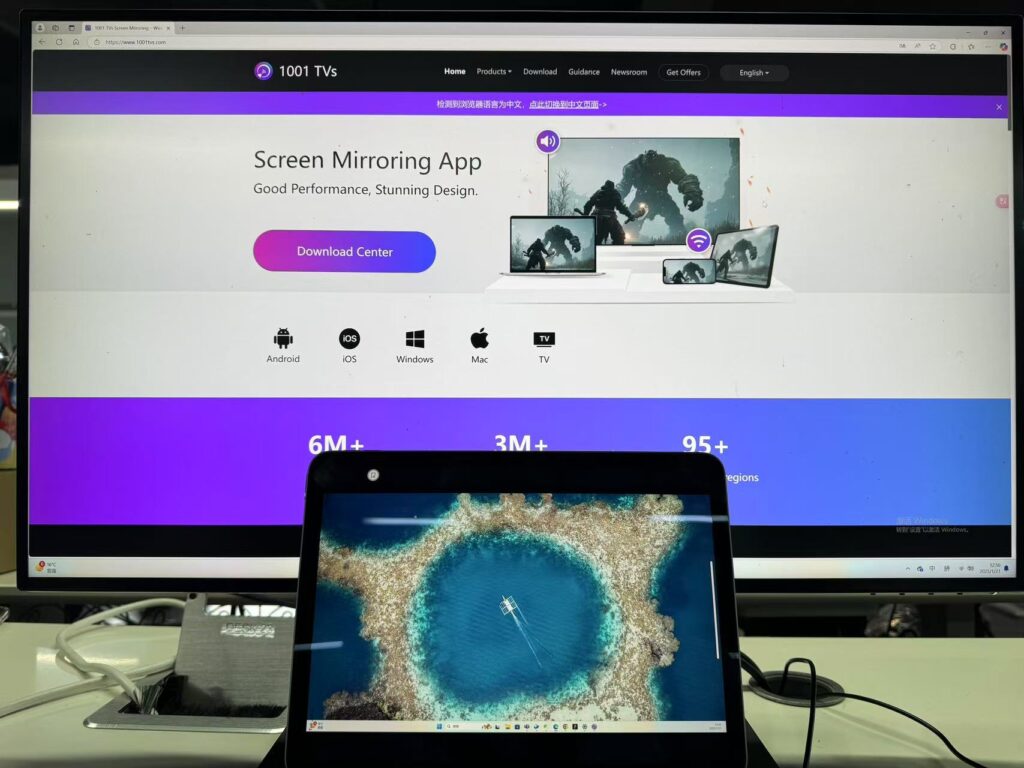
Num mundo em que os dispositivos estão mais ligados do que nunca, 1001 TVs ajuda a simplificar a sua vida digital. Com apenas alguns passos simples, pode transformar o seu telemóvel, tablet, TV ou outro computador num ecrã alargado para o seu PC, tornando o trabalho e o entretenimento mais eficientes e agradáveis.
Porquê utilizar a extensão de ecrã?
- Aumente a sua produtividade: O espaço extra no ecrã permite-lhe trabalhar de forma mais inteligente, mantendo várias janelas abertas ao mesmo tempo, para que não tenha de alternar constantemente entre tarefas.
- Crie a sua configuração ideal: Organize o seu espaço de trabalho de acordo com as suas necessidades e preferências.
Como configurar a extensão de ecrã
Exemplo: Estender o ecrã do PC Windows a um iPad
1.Ligar ambos os dispositivos à mesma rede Wi-Fi
Certifique-se de que o seu PC e o dispositivo recetor (por exemplo, o seu iPad) estão na mesma rede Wi-Fi.
2.Descarregar e iniciar o 1001TVs
Instalar 1001TVs no seu PC e no dispositivo que pretende utilizar como segundo ecrã. Abra a aplicação em ambos os dispositivos.
📥 Versão para PC: Descarregar para Windows
📥 Versão para Mac: Descarregar da App Store
📥 Versão TV: Descarregar da Google Play Store
📱 Versão iOS: Descarregar da App Store
📱 Versão Android: Descarregar a partir do Google Play
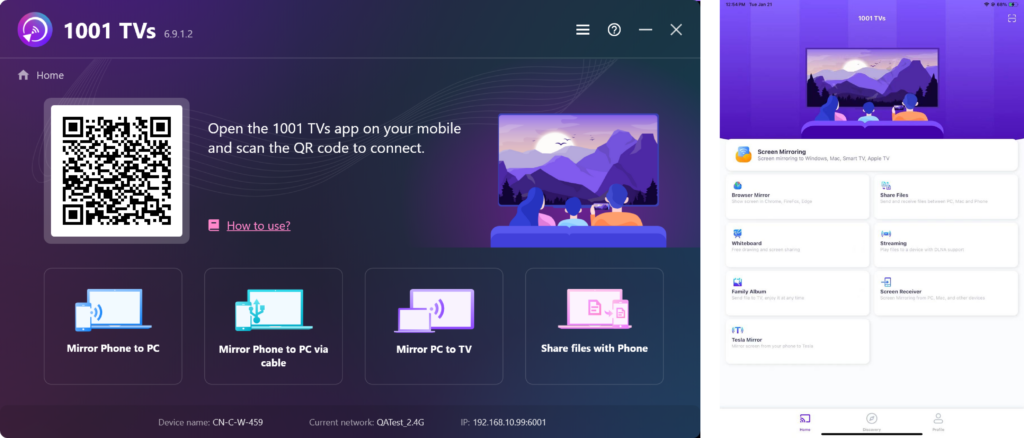
3.Ativar o "Screen Receiver" no dispositivo recetor
No dispositivo que pretende utilizar como segundo ecrã, toque em "Recetor de ecrã" e permanecer no ecrã que indica que está pronto a receber.
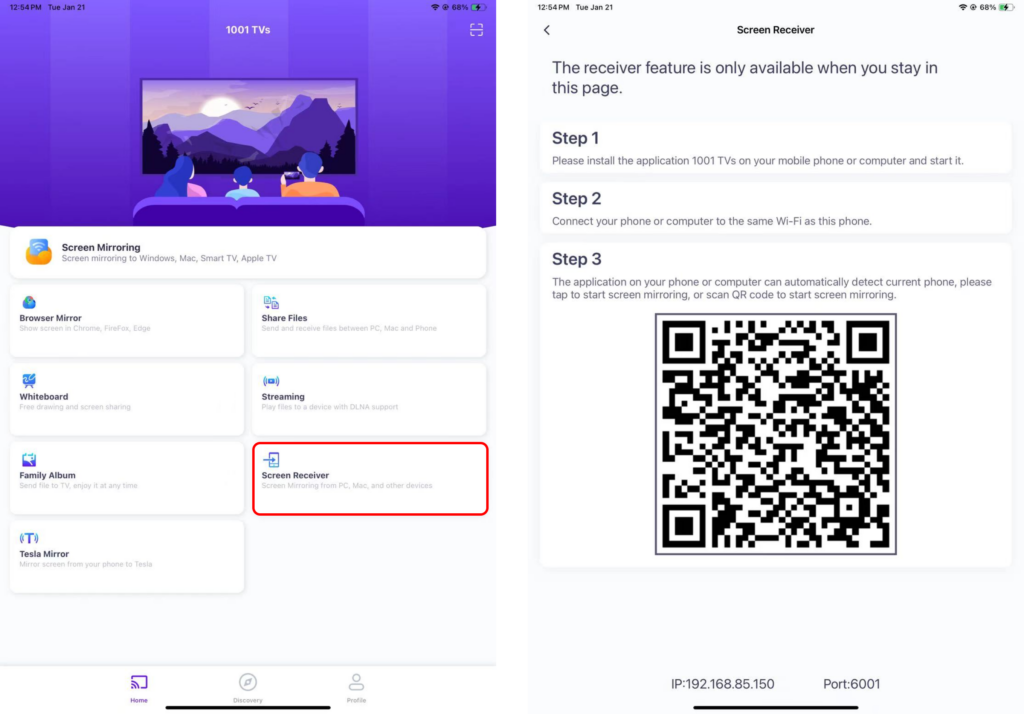
4.Iniciar o Screen Mirroring no seu computador
Torneira "Espelhar o PC na TV" no seu computador.
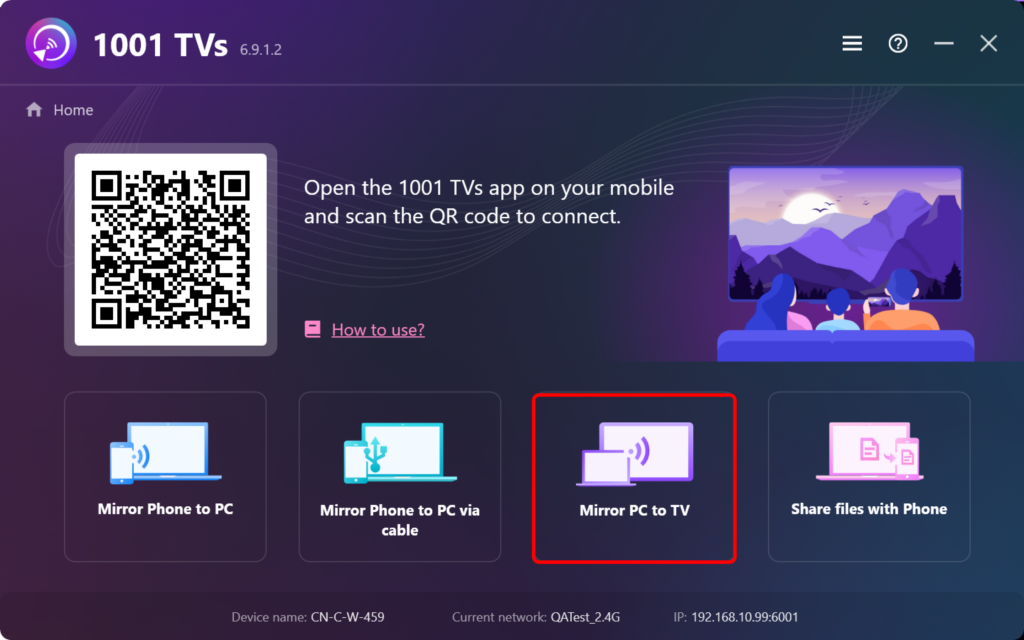
selecionar a opção "Alargar".
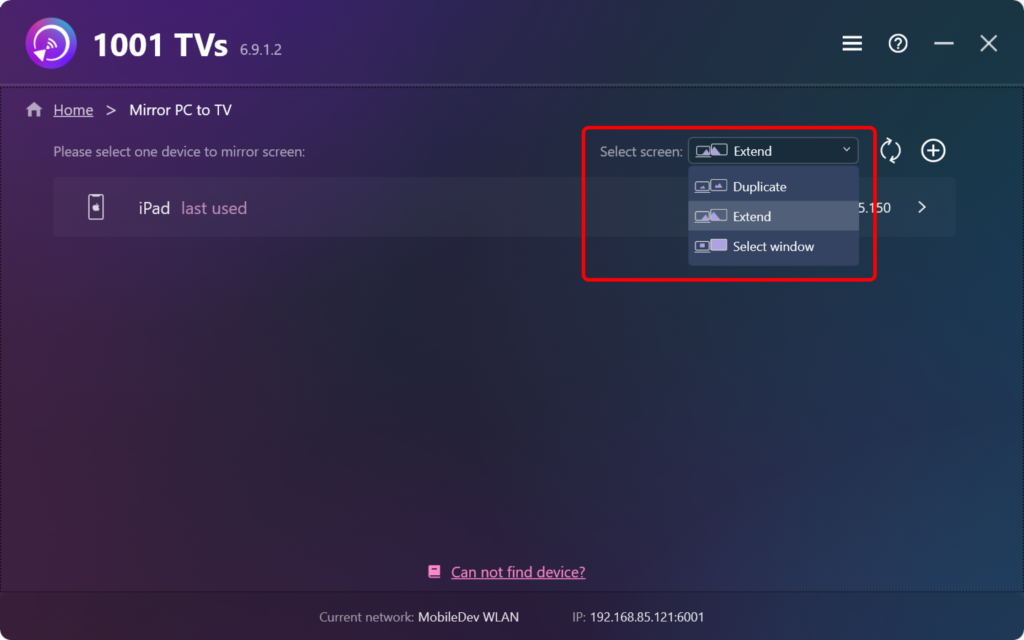
5.Ligar ao dispositivo recetor
Localize o dispositivo recetor na lista disponível no seu computador, clique para ligar e, em seguida, clique em "Permitir" no aparelho recetor para confirmar.
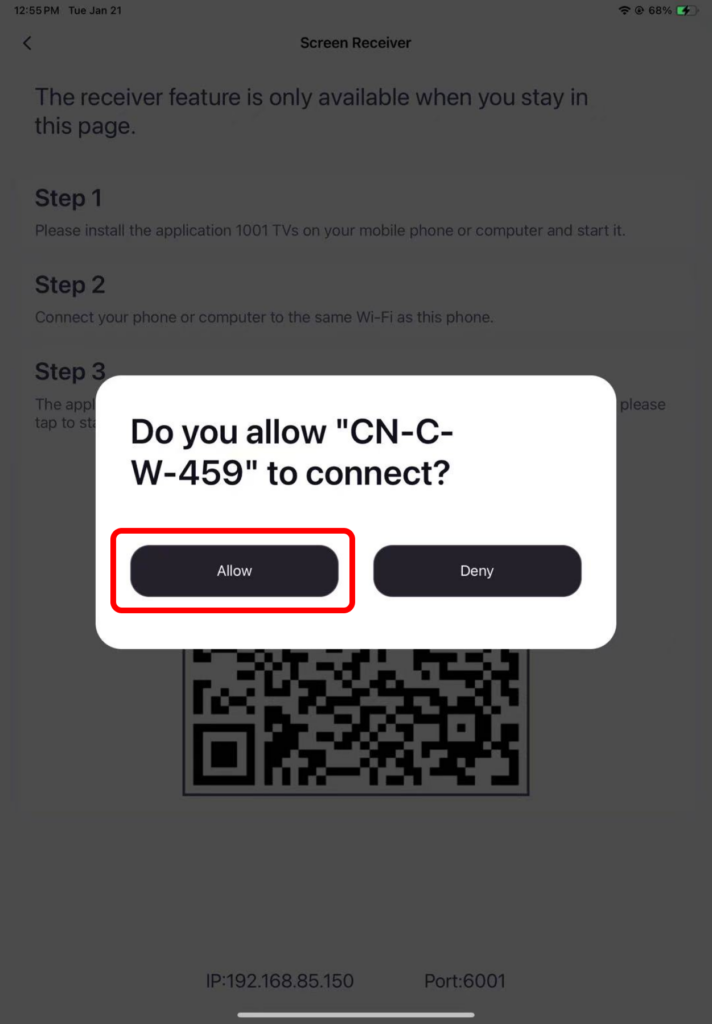
6.Feito!
O seu dispositivo recetor está agora a funcionar como um segundo ecrã para o seu computador. Pode arrastar janelas para o novo ecrã para utilizar totalmente o espaço extra!
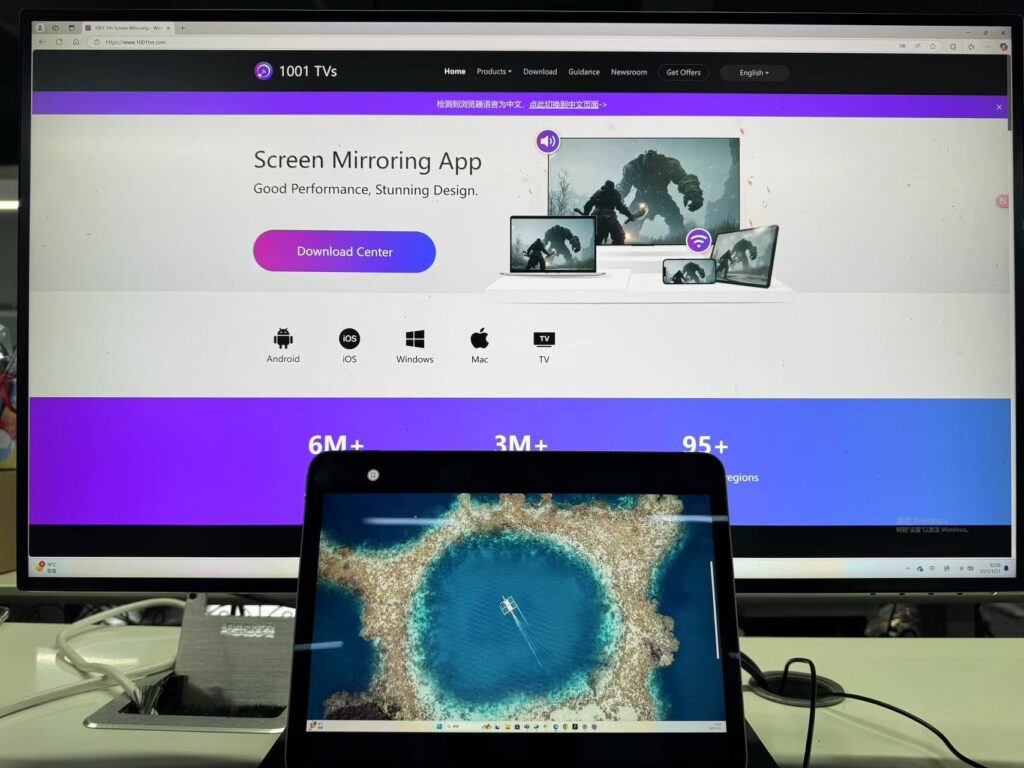
Extensão de ecrã Mac
Para obter um guia completo sobre como utilizar um Mac antigo como segundo ecrã, consulte o tutorial:https://www.1001tvs.com/macbook-mirror-to-imac
Descarregar o 1001 TVs agora
📥 Versão TV: Descarregar da Google Play Store
📥 Versão para Mac: Descarregar da App Store
📥 Versão para PC: Descarregar para Windows
📱 Versão iOS: Descarregar da App Store
📱 Versão Android: Descarregar a partir do Google Play
